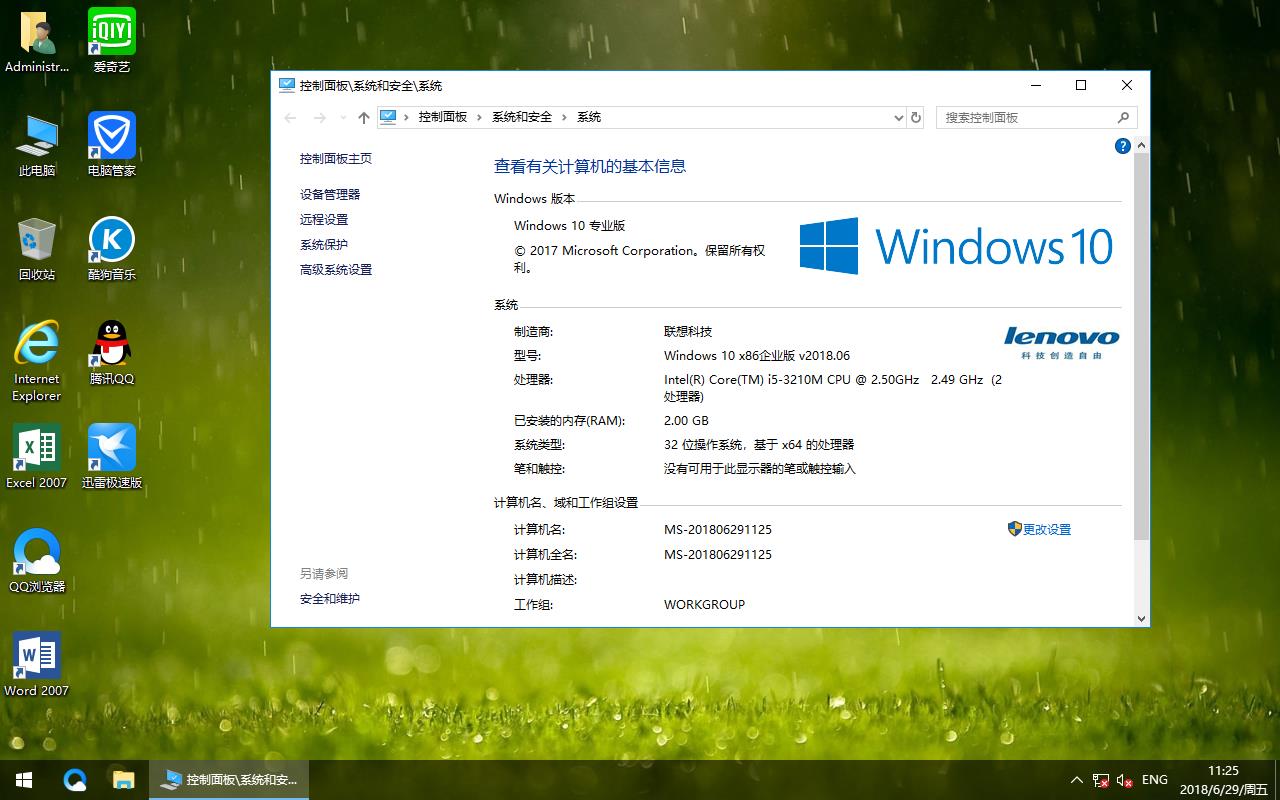win10 1809关闭Windows Defender安全保护程序步骤
来源:Ghost系统之家浏览:时间:2022-04-26 12:56:17
Windows 10是美国微软公司研发的跨平台及设备应用的操作系统。是微软发布的最后一个独立Windows版本。Windows 10共有7个发行版本,分别面向不同用户和设备。2014年10月1日,微软在旧金山召开新品发布会,对外展示了新一代Windows操作系统,将它命名为“Windows 10”,新系统的名称跳过了这个数字“9”。截止至2018年3月7日,Windows 10正式版已更新至秋季创意者10.0.16299.309版本,预览版已更新至春季创意者10.0.17120版本
在安装的win10操作系统中,自带着安全保护程序“Windows Defender应用”,其实主要是为了保护好其他运行的软件,那该怎么来关闭这个软件呢?下面就具体来看看是怎么关闭win10 1809系统“Windows Defender安全保护程序”!
win10 1809关闭Windows Defender安全保护程序步骤:
1、使用组合键win+r,打开运行输入“control”,点击回车。
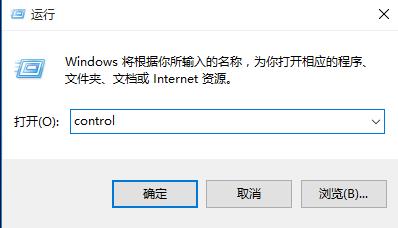
2、进入到“控制面板”页面,在右上方的查看方式更换“小图标”选项,然后找到“windows defender”设置点击打开。(如果你在控制面板找不到“windows defender” 可以到开始菜单点击“设置”进入“更新和安全”就可以找到。
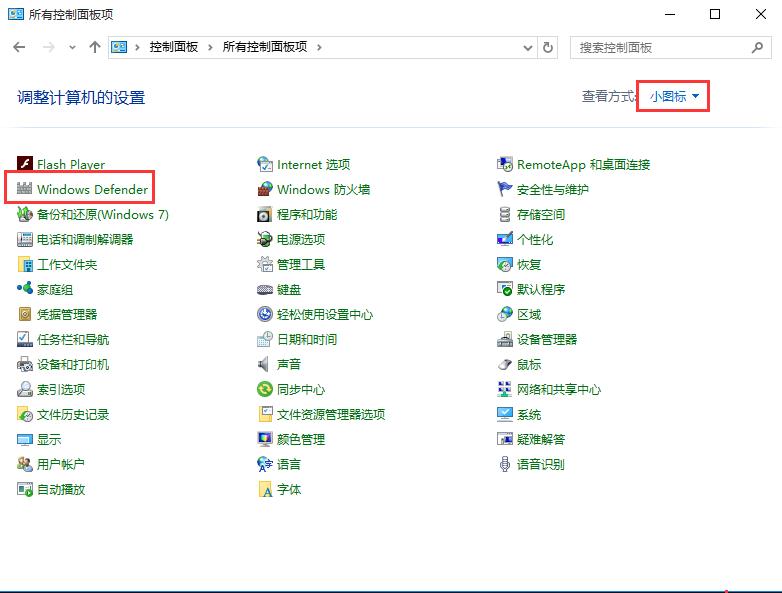
3、在打开windows defender页面,点“设置”选项,然后在弹出的界面右侧把“实时保护”“基于云的保护”,“实例提交”都关闭了,即可。
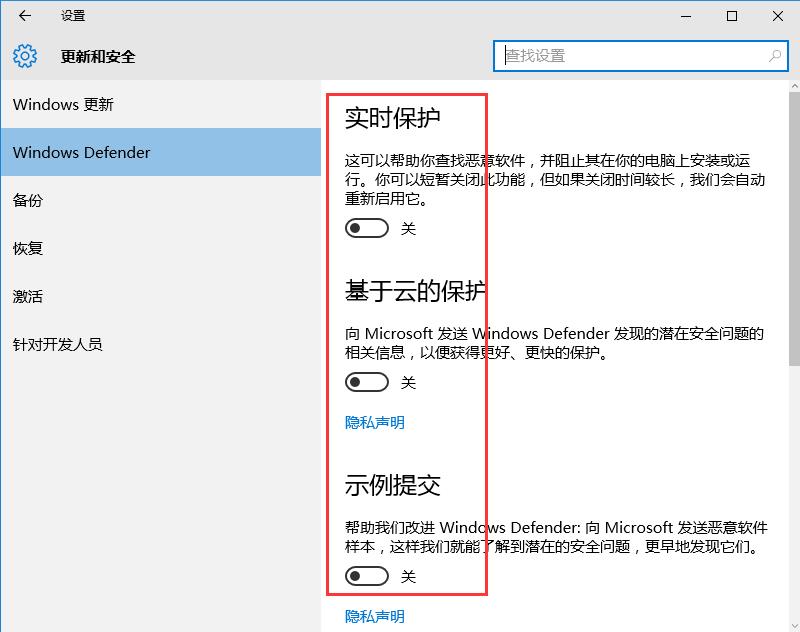
4、再返回到“windows defender页面”,就会发现主页提示“实时保护已关闭,你应该启用保护”最后关闭windows defender页面就可以了。
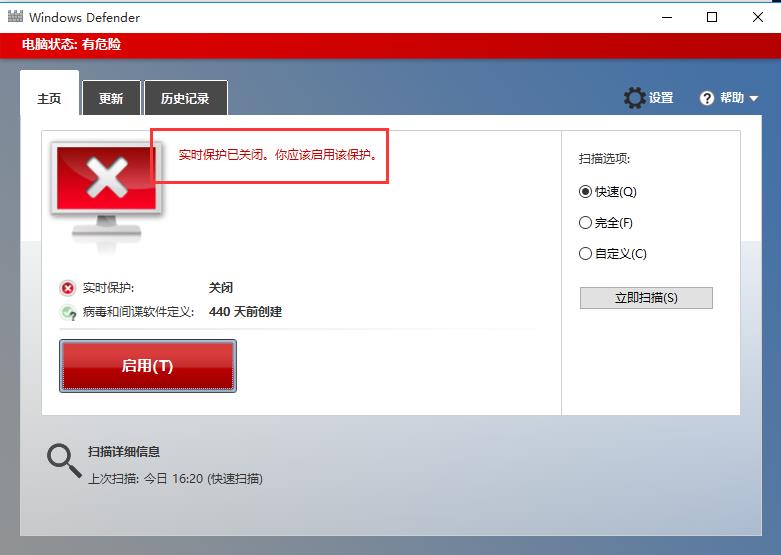
上述就是win10 1809如何关闭Windows Defender安全保护程序的方法,如果你有需要可以根据上述来进行操作
Windows 10系统成为了智能手机、PC、平板、Xbox One、物联网和其他各种办公设备的心脏,使设备之间提供无缝的操作体验。
推荐系统
电脑公司Ghost Win7 Sp1 装机万能版2022年5月(32位) 提供下载
语言:中文版系统大小:3.13GB系统类型:新萝卜家园 Ghost Win7 x64 SP1 极速版2022年4月(64位) 高速下载
语言:中文版系统大小:3.91GB系统类型:新萝卜家园 GhostWin7 SP1 电脑城极速稳定版2022年4月(32位) ISO镜像高速下载
语言:中文版系统大小:3.13GB系统类型:新萝卜家园 GhostWin7 SP1 电脑城极速稳定版2022年5月(32位) ISO镜像高速下载
语言:中文版系统大小:3.13GB系统类型:电脑公司Ghost Win7 x64 Sp1装机万能版2022年5月(64位) ISO镜像免费下载
语言:中文版系统大小:3.91GB系统类型:笔记本&台式机专用系统 GhostWin7 32位旗舰版2022年5月(32位) ISO镜像免费下载
语言:中文版系统大小:3.13GB系统类型:番茄花园GhostWin7 SP1电脑城极速装机版2022年5月(32位) 最新高速下载
语言:中文版系统大小:3.13GB系统类型:深度技术Ghost Win7 Sp1 电脑城万能装机版2022年5月(32位) ISO高速下载
语言:中文版系统大小:3.13GB系统类型:
相关文章
- WinXP系统怎样看显存?看显存的办法
- WinXP系统如何设置一台电脑2个显示器?
- WinXP系统Svchost.exe应用程序出错怎样办?
- WinXP提示系统管理员设置了系统策略防范进行此安装的办法
- WinXP系统QQ图标不见了怎样办?
- WinXP系统电脑图标变大了怎样处理?
- WinXP系统收藏夹备份的办法
- WinXP系统虚拟内存最小值太低怎样办?
- WinXP系统打开页面出现乱码的处理办法
- WinXP页面提示Sysfader iexplore.exe应用程序出错的处理办法
- 如何处理WinXP光驱自动弹出的问题?
- 为啥Word只能用安全模式打开?Word不用安全模式打开的办法
- WinXP组策略提示“MMC无法创建管理单元”怎样办?
- WinXP访问工作组计算机密码的办法
热门系统
热门文章
常用系统
- 1番茄花园GhostWin7 SP1电脑城元旦特别 极速装机版2020年1月(32位) 最新高速下载
- 2深度技术 GHOSTXPSP3 中秋特别 电脑城极速装机版 2021年9月 ISO镜像高速下载
- 3深度技术 GHOSTXPSP3 电脑城极速装机版 2021年3月 ISO镜像高速下载
- 4笔记本&台式机专用系统 Windows10 企业版 2020年8月(32位) ISO镜像快速下载
- 5联想笔记本&台式机专用系统 Windows10 企业版 2018年7月(32位) ISO镜像快速下载
- 6深度技术Ghost Win8.1 x32位 特别纯净版2021年1月(免激活) ISO镜像高速下载
- 7新萝卜家园 Ghost Win7 x64 SP1 极速版2019年1月(64位) 好用下载
- 8新萝卜家园 Ghost Win7 x64 SP1 极速版2019年12月(64位) 高速下载
- 9新萝卜家园Ghost Win8.1 X64位 纯净版2021年12月(自动激活) ISO镜像高费下载